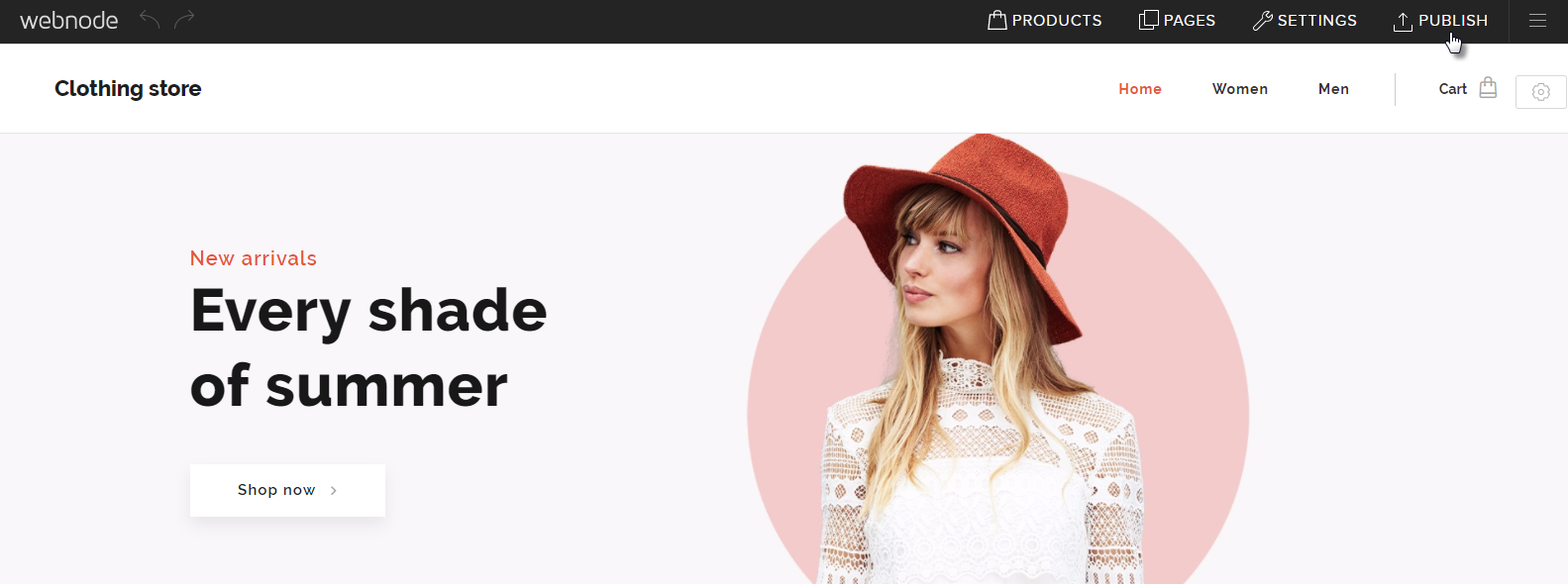Во вновь созданном интернет-магазине вы найдете примеры уже добавленные товаров, которые получится полностью отредактировать. Вы также сможете создать полностью новые товары. В этой статье мы расскажем, как сделать и то и другое. Также, вы узнаете, как добавить описание, изображения и ставку налога для товара.
- Новый товар получится добавить, нажав на ТОВАРЫ в верхнем меню редактора.

- Нажмите на кнопку Добавить продукт.

- Укажите название товара и его цену. Ставку налога также получится изменить.
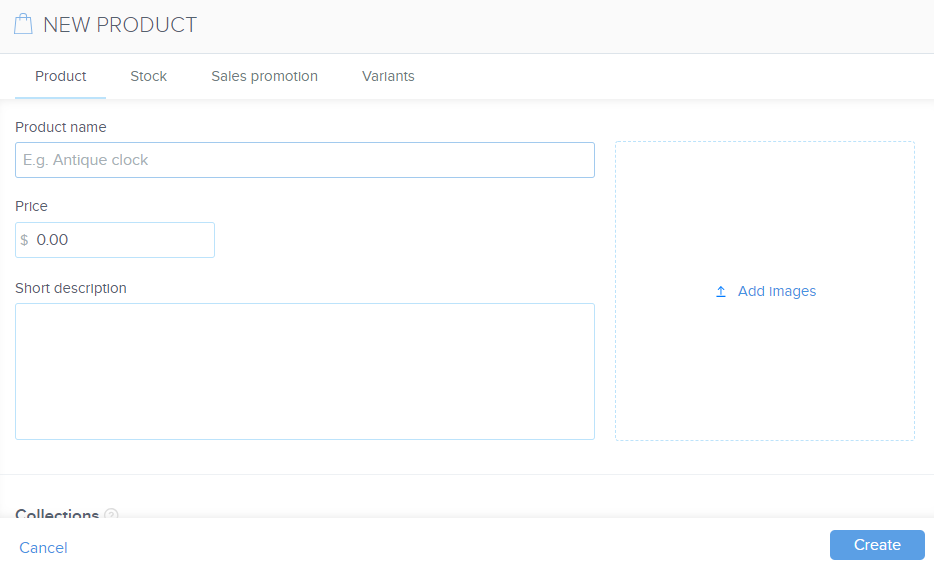
- Загрузите изображения, нажав на Добавить изображения. Продолжите, нажав на Загрузить изображения и выбрав файлы с компьютера.
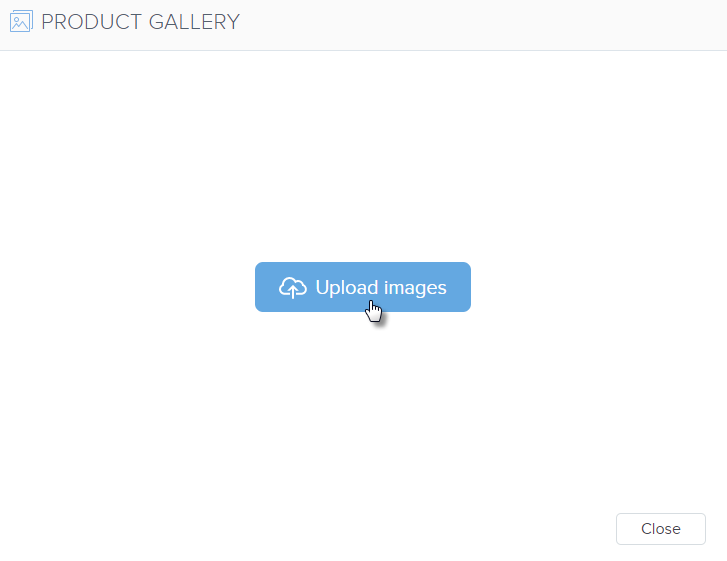
- В поле Краткое описание добавьте описание товара. Описание должно быть коротким, чтобы посетители смогли увидеть его полностью. Более полное описание вы сможете добавить непосредственно на страницу продукта.
- Теперь вы сможете добавить товар в определенную категорию. Это поможет вам организовать товары по группам, например "Женщины", "Мужчины" или "Аксессуары".
- В этом же окне вы увидите опции Продвижение продаж и Управление складом. Продвижение поможет вам добавить метку к товару, например "скидка" и показать стоимость до и после. В Управлении складом, вы сможете добавить номер товара и его доступное количество или временно скрыть товар из интернет-магазина. Более подробная информация в статье - Как добавить варианты товаров.
Более подробную информацию о настройках продукта можно найти в статье Как редактировать продукт.
- Не забудьте сохранить все изменения, нажав на Создать.
Вы успешно добавили новый товар. Для того, чтобы посетили увидели его, не забудьте опубликовать изменения, нажав на ПУБЛИКОВАТЬ в верхнем меню сайта.